
win10 のスタート メニューのタスクバーとアクション センターがグレー表示になっている場合はどうすればよいですか?
設定に入ると、「アクションセンター」ボタンが灰色になっていて操作できないことがわかります。解決策は次のとおりです。
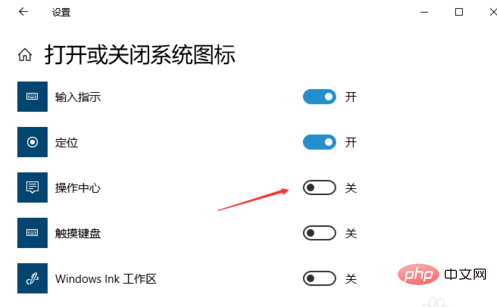
「スタート」-「ファイル名を指定して実行」をクリックするか、ショートカットキー「win R」を押して「gpedit.msc」と入力し、「OK」ボタンをクリックしてローカルグループに入ります。ポリシー編集者。
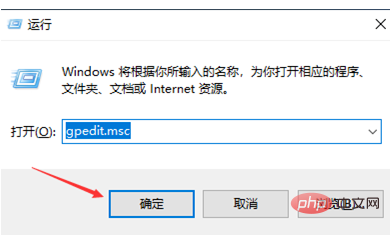
エディターに入り、左側のナビゲーションの「ユーザー構成」の下にある「管理用テンプレート」をクリックし、右側の「スタートメニューとタスクバー」をクリックします。
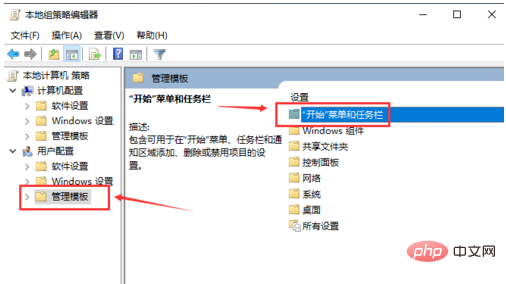
次に、[通知とアクション センターの削除] 項目を見つけて、バーをダブルクリックします。
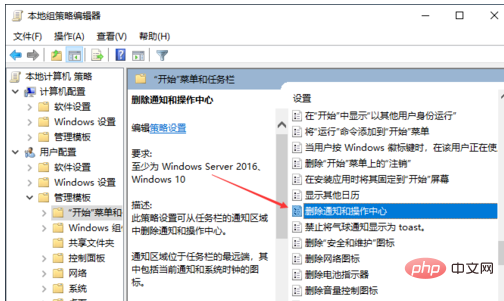
ここの設定を「未設定」に変更し、選択後「OK」ボタンをクリックしてください。
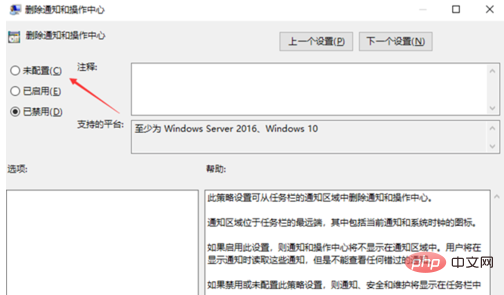
その後、設定ウィンドウに戻り、「アクション センター」ボタンをクリックして操作を開きます。
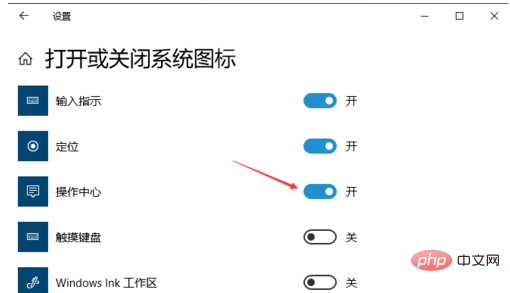
以上がwin10のスタートメニューのタスクバーとアクションセンターがグレー表示になっている場合はどうすればよいですか?の詳細内容です。詳細については、PHP 中国語 Web サイトの他の関連記事を参照してください。